Impara i comandi per installare o rimuovere Nessus Vulnerability scanner su Debian 11 bullseye o 10 buster usando il terminale di comando.
Nessus è uno strumento proprietario disponibile anche in edizione gratuita e il compito principale di questo strumento è scansionare e trovare vulnerabilità nei sistemi e nelle reti. Come accesso non autorizzato, password deboli, scappatoie che possono causare attacchi DDOS, patch mancanti, ecc. È sviluppato e mantenuto da Tenable. La piattaforma dello scanner di vulnerabilità può salvare i risultati della scansione in vari formati come testo normale, XML, HTML e LaTeX.
La cosa migliore è disponibile per l'installazione sia per Windows, Linux, macOS e FreeBSD. Supporta inoltre gli audit di configurazione e conformità, gli audit SCADA e la conformità PCI. Oltre all'edizione gratuita che può essere utilizzata per scansionare fino a 16 IPS ed è adatta per scopi personali o di apprendimento, le edizioni Pro sono disponibili anche con un prezzo iniziale di $ 2.990/anno.
Bene, gli utenti possono iniziare con le edizioni pro con un Trail di 30 giorni... Per la scansione di fino a 50.000 host, i requisiti di sistema per il corretto funzionamento di Nessus sono:CPU con quattro core da 2GHz; Memoria:4 GB di RAM (8 GB di RAM consigliati) e Spazio su disco:30 GB di spazio libero.
Installa Nessus Scanner sul server Debian 11
I passaggi indicati qui saranno gli stessi per Debian 10, Kali Linux e anche Ubuntu Linux...
1. Scarica il pacchetto Nessus Scanner Deb
Tenable offre lo scanner Nessus tramite il binario Deb, che l'utente deve scaricare dal suo sito Web ufficiale per installarlo. Quindi, visita la pagina di download di Nessus e scorri per trovare il sistema operativo Debian Linux e scaricalo.
2. Comando per installare Nessus su Debian 11 o 10
Abbiamo già scaricato il binario Debian per configurare Nessus su Linux, ora qualsiasi cosa scarichiamo dal browser va nei Download cartella, quindi passa prima a quella.
cd Downloads
Ora usa il pacchetto APT per installare il file.
sudo apt install ./Nessus*_amd64.deb
3. Abilita e avvia i servizi dello scanner
Una volta completata l'installazione, consentiamo al suo servizio di essere eseguito automaticamente con l'avvio di Debian 11 e avviamo lo stesso anche per la sessione corrente.
sudo systemctl enable --now nessusd
Per controllare lo stato, digita-
sudo systemctl status nessusd
Per uscire- premi Ctrl + C
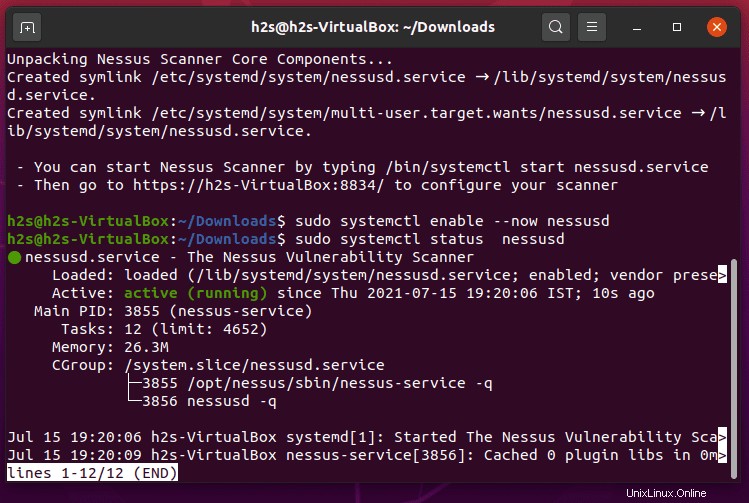
4. Consenti Nessus Port attraverso il firewall
Il Nessus funziona sulla porta numero 8834 , quindi per accedere alla sua interfaccia web da remoto usando il browser, dobbiamo aprire questa porta nel nostro firewall Debian 11.
sudo apt-get install ufw sudo ufw enable sudo ufw allow 8834
5. Accedi all'interfaccia web
Ora, apri un browser su un sistema in grado di accedere all'indirizzo IP del server su cui hai installato l'istanza dello scanner Nessus. E indicalo insieme a un numero di porta.
esempio – https://indirizzo-ip-server :8834
Sostituisciindirizzo IP del server con l'IP reale della tua Debian 11.
Nota :Se ricevi un errore del certificato SSL, fai clic su Avanzate e procedi in modo non sicuro.
6. Scegli come vuoi distribuire Nessus:configurazione su Debian 11
La pagina web iniziale del Nessus ti chiederà di selezionare il prodotto che desideri installare. Qui, la prima opzione di prodotto che ottieni è gratuita da utilizzare mentre il resto è a pagamento ma disponibile con un periodo di prova.
Nessus Essentials – La versione gratuita per educatori, studenti e hobbisti
Nessus Professional – La soluzione di valutazione della vulnerabilità standard del settore de facto dei professionisti della sicurezza.
Nessus Manager – La soluzione aziendale per la gestione di Nessus Agent su larga scala.
Scanner gestito – Collega il tuo scanner a un'altra soluzione Tenable come Tenable.io e Tenable. sc.
7. Ottieni il codice di attivazione
Inserisci il tuo indirizzo email e altri dettagli per ottenere il codice di attivazione, in modo che possiamo attivare il prodotto per utilizzarlo ulteriormente. Il modo migliore per ottenere il codice è visitare la pagina di registrazione, registrarsi per una versione Professional o gratuita per ottenerne una di attivazione.
Dopodiché, fai clic su Salta e aggiungi il codice che hai ricevuto nella tua email.
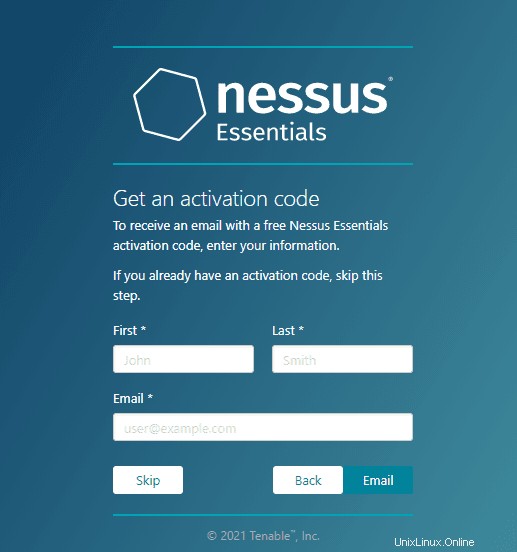
Un modo alternativo per attivare Nessus utilizzando la riga di comando (opzionale ).
sudo -i export PATH=$PATH:/opt/nessus/sbin/ source ~/.bashrc service nessusd stop /opt/nessus/sbin/nessuscli fix --reset /opt/nessus/sbin/nessuscli fetch --register ACTIVATION-CODE-HERE /opt/nessus/sbin/nessusd -R service nessusd start
8. Crea utente
Quando il sistema ti chiede di creare un utente Nessus Admin, crealo impostando un nome utente e una password corrispondente. Dopodiché, avrai il Nessus funzionante sul tuo sistema.
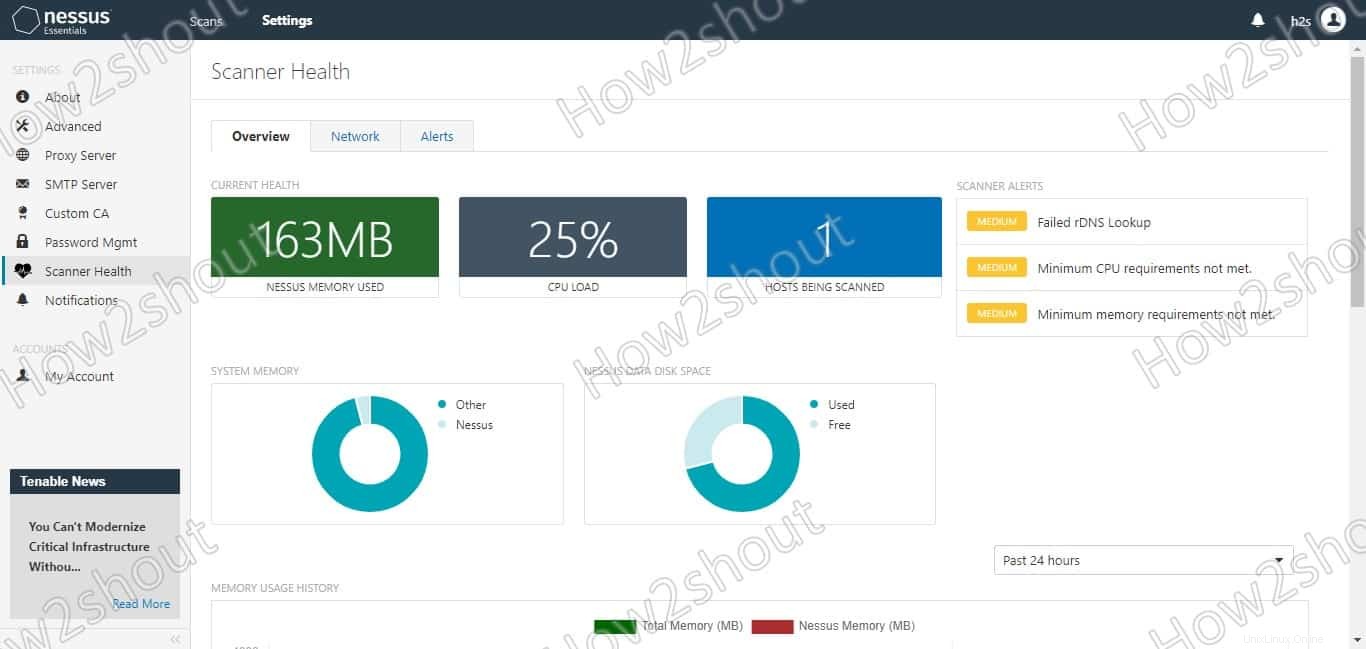
9. Aggiungi il comando NessusCLI al percorso di sistema
Per impostazione predefinita, per accedere alla riga di comando di Nessus, dobbiamo definire l'intero percorso per lo strumento nessuscli sul terminale del nostro sistema Debian 11. Per rimuoverlo, dobbiamo solo aggiungere la sua cartella degli strumenti CLI al nostro percorso di sistema. Scopri di più sulla sua riga di comando nella pagina Doc ufficiale.
Esegui il comando seguente nel terminale Debian 10 0r 11:
sudo -i export PATH=$PATH:/opt/nessus/sbin/ source ~/.bashrc
nessuscli help
10. Disinstalla Nessus da Debian 11 o 10 (opzionale)
Se non vuoi più lo scanner delle vulnerabilità di Nessus su Debian 11 o 10, usa il comando bewloc per rimuoverlo.
sudo systemctl stop nessusd sudo apt remove nessus